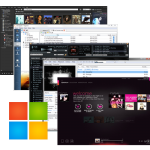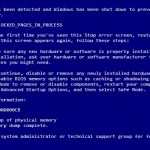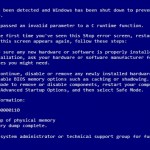我們總是傾向於忽略計算機上的垃圾文件。這背後的主要原因是我們不知道垃圾文件的保存時間和位置。因此,它持續堆積了幾個月。但是在Windows中清除垃圾文件非常重要。每當您下載文件或通過Internet運行程序時,它都會創建垃圾文件。您的瀏覽歷史記錄,未使用的數據,Cookie和緩存均屬於此類別。這些會佔用空間,並且會阻塞計算機。從計算機上清除垃圾文件是一個好習慣。它可以釋放空間並增強計算機的性能。但是,問題是如何在Windows中清除垃圾文件?您知道這樣做的安全方法嗎?如果沒有,那就不用擔心。我們在這裡討論從計算機清除垃圾文件的最常用方法。在進入這些方法之前,讓我們了解一下如何創建這些垃圾。什麼是垃圾文件?在計算機上完成任務後,剩餘的文件就是垃圾文件。您不需要這些文件即可執行任何任務。因此,它將佔用系統中不必要的空間。執行諸如瀏覽Internet,打開文檔或查看照片之類的操作將導致創建臨時文件。這些文件僅在執行任務時有用。這些文件往往會佔用您的計算機。如果您認為刪除應用程序將刪除所有文件,那是錯誤的。即使刪除應用程序,文件仍然保留。不同類型的垃圾文件有不同類型的垃圾文件。讓我們找出這些類型是什麼。 Internet臨時文件:這些是為了更快地加載網站而創建的文件。但是,即使卸載或關閉特定程序,文件也仍然保留。這些文件沒有用,您可以從操作系統中安全刪除它們。縮略圖:這些是圖像預覽。存儲縮略圖以確保再次打開圖像時,其加載速度比上次快。如果在等待幾秒鐘以加載圖像時沒有問題,則可以刪除這些縮略圖。下載的程序文件:在這種情況下,文件在您安裝程序或應用程序後即被存儲。它佔用了大量的內存空間。因此,您可以隨時刪除它們。回收站:在這裡您將找到已刪除的所有文件。您可以清空回收站,以在計算機上騰出一些空間。如果您不想刪除所有文件,則可以選擇您認為不再需要的文件。從計算機中刪除垃圾文件的原因您可能會想,垃圾文件是無害的,但事實並非如此。如果您的計算機中存在太多垃圾文件,則會導致許多問題。如果系統上的空間較少,則它將比必須的要困難得多。結果,計算機將變慢。為確保計算機不會變慢並且沒有足夠的空間,請執行磁盤清理。想一想,您上次執行磁盤清理的時間是什麼時候?上週,上個月,還是從來沒有?萬一您仍然想知道為什麼要進行磁盤清理,請快速瀏覽下面給出的好處。您可以通過磁盤清理來整理文件。反過來,這將使您的計算機運行更快。清理磁盤後,您的計算機還有其他磁盤空間可使用。這使您可以在計算機上存儲更多文件。這可以確保您的註冊表始終保持乾淨。這樣可以減少註冊表不干淨可能導致的啟動錯誤。如果您清潔回收站,則可以消除不再需要的垃圾文件。如您所見,磁盤清理的好處是無窮的。現在您知道了磁盤清理的好處,讓我們繼續進行操作。使用磁盤清理刪除垃圾文件使用時間越長,系統創建和存儲的垃圾文件越多。刪除這些垃圾文件可提高速度並提高性能。但是,問題是,可能很難在垃圾桶和重要文件之間進行區分。因此,您需要知道如何在不干擾重要文件的情況下刪除垃圾文件。這是磁盤清理開始起作用的時候。您可以使用“磁盤清理”從系統中刪除不需要的文件。它是Microsoft Windows附帶的計算機維護實用程序。該軟件可以釋放計算機或便攜式計算機硬盤中的空間。它將掃描和分析未使用的文件。此後,它將把它們從系統中刪除。要使用磁盤清理Windows刪除臨時文件,請按照下列步驟操作。在任務欄上,找到搜索框,然後鍵入“ disk cleanup ”。從給定的列表中,選擇“磁盤清理”。現在,選擇您要清潔的驅動器,然後單擊“確定”。在“要刪除的文件”下,選擇要刪除的文件類型。如果需要文件類型描述,請選擇它。最後,選擇“確定”。如果必須釋放更多空間,只需刪除系統文件即可。為此,請按照以下步驟操作。點擊“磁盤清理”中的“清理系統文件”。選擇文件類型以將其刪除。要獲取文件類型描述,請選擇它。最後,單擊“確定”。刪除垃圾文件的簡單方法:使用PC Reviver一種簡單的方法是使用PC Reviver清除不需要的垃圾文件。這樣,您可以立即清理註冊表和垃圾文件。只需單擊幾下,您便擁有了一個乾淨的計算機系統,其中沒有垃圾文件。 PC Reviver掃描硬盤以提高其性能。它可以安全清除垃圾文件。它可以優化硬盤驅動器,並使您的系統運行更快。該軟件可以清除臨時文件,垃圾文件和不必要的數據。因此,它節省了寶貴的磁盤空間。 PC Reviver識別不需要的和重複的文件,然後將其刪除以恢復計算機上的更多空間。想要享受PC Reviver的好處嗎?請遵循以下簡單步驟。轉到PC Reviver主頁。單擊“下載”,然後在計算機上安裝軟件。完成安裝過程後,打開PC Reviver。單擊屏幕上的“立即開始PC掃描”。 PC Reviver將開始掃描過程。分析完成後,PC Reviver將顯示掃描過程的結果。單擊“修復”磁貼。您將看到“ Disk Cleaner ”。單擊“磁盤清理器”選項旁邊的“查看和修復”。在下一頁上,單擊“ Clean ”。它將免費清潔每件物品。如果您也要一鍵式清理或修復其他區域,則可以註冊完整版的PC Reviver。因此,您可以使用選項“全部修復”一次性修復所有問題。無需手動清潔每一件物品。清理垃圾文件可維護計算機的健康並增強其性能。因此,要享受無故障的工作,請不時執行磁盤清理。結論清理垃圾文件非常重要,手動清理這些文件是個壞主意。使用PC Reviver避免所有這些麻煩,讓它完成所有工作。您可以免費下載。只需在PC Reviver中單擊幾下,您的計算機就又像一台全新的計算機。以防萬一,一天中的大部分時間使用計算機,每天都會收集數十個垃圾文件。因此,您將不得不更頻繁地清理它們。但是,如果每月至少使用一次或兩次使用PC Reviver Disk Cleaner ,則可以保留這些垃圾文件並防止計算機變慢。
| 通過 Davide De Vellis |
|
|
齊磊註冊表進行你的電腦的註冊表進行了全面和深入的分析。發現的問題可能導致的問題,如放緩的PC啟動時間,性能問題,軟件崩潰和一般系統不穩定。 那麼,是什麼註冊表齊磊掃描和是什麼意思為您的電腦。 應用程序路徑 這是什麼?某些程序的安裝文件夾保存在註冊表中。這讓這些程序可以通過運行對話框,而無需輸入完整的應用程序的路徑開始。註冊表齊磊將確定不再存在,安全地刪除這些引用孤立引用。 什麼是潛在的影響?應用程序路徑修復用於註冊表維護。這種路徑的識別和去除需要的技術知識和不正確的修改可能導致問題。潛在影響通常是低到中等。 用戶殼牌文件夾 這是什麼?用戶shell文件夾的子項存儲路徑Windows資源管理器文件夾的計算機的當前用戶。註冊表齊磊將確定是否存在的文件夾,並刪除不正確引用,以便Windows可能能夠修復相應的文件夾。 什麼是潛在的影響?用戶殼牌文件夾修復是至關重要的,以確保正確的文件夾維護和引用在Windows中。這樣的文件夾的標識和修理需要一定的技術知識和不正確的修改可能導致問題。潛在影響通常是低到中等。 字體 這是什麼?這是安裝在Windows字體登記在註冊表中的一個特殊組成部分,如果字體丟失或錯誤引用,它可能會導致問題。註冊表齊磊將確定問題的字體和安全地刪除任何丟失的或孤立引用。 什麼是可能產生的影響?這些問題應當糾正為Windows將不成功嘗試將其請求由一個應用程序每次加載相應的字體。不正確的或孤立的字體引用的鑑定和修理需要一定的技術知識和不正確的修改可能導致問題。潛在影響通常是低到中等。 幫助文件信息 這是什麼?註冊表包含在其中的幫助文件的程序都保存在文件夾的信息。如果幫助文件已被刪除或移動,這可能導致問題。註冊表齊磊將確定不正確或成為孤兒的幫助文件引用和安全地刪除它們。 什麼是潛在的影響?這些問題應該糾正為Windows會失敗嘗試它要求一個應用程序每次加載相應的幫助文件。不正確的或孤立的幫助文件引用的鑑定和修理需要一定的技術知識和不正確的修改可能導致問題。潛在影響通常是低到中等。 Windows啟動項 這是什麼?註冊表包含應用程序,預計大約要在發動PC啟動信息。隨著時間的推移一些應用可能不被正確地卸載並因此留在註冊表引用的痕跡。註冊表齊磊將標識缺失或成為孤兒的啟動引用和安全地刪除它們。 什麼是潛在的影響?這些問題應該糾正為Windows會失敗嘗試每次PC重新啟動時加載的應用程序。不正確或孤立的啟動基準的識別和修理需要一定的技術知識和不正確的修改可能導致問題。的潛在影響通常是中等偏高。 卸載項 這是什麼?註冊表包含應用程序安裝在您的PC上安裝哪些信息。隨著時間的推移一些應用程序可能沒有正確安裝,或正確刪除卸載的時候,所以留在註冊表中引用的痕跡。註冊表齊磊將標識缺失或成為孤兒的安裝應用程序引用和安全地刪除它們。 什麼是潛在的影響?添加或刪除程序修復用於註冊表維護並確保在Windows添加/刪除列表中的應用程序正確引用。這樣的條目的識別和去除需要的技術知識和不正確的修改可能導致問題。的潛在影響通常是中等偏高。 共享DLL 這是什麼?註冊表包含的引用文件和所使用的一個或多個程序的程序庫(DLL)。如果這些文件已被移動或刪除,這些引用可能是無效的。註冊表齊磊將標識缺失或成為孤兒的DLL引用和安全地刪除它們。 什麼是潛在的影響?DLL修復用於註冊表維護和確保不正確或孤立的DLL引用安全移除。不正確的或孤立的DLL引用的鑑定和修理需要一定的技術知識和不正確的修改可能導致問題。的潛在影響通常是中等偏高。 文件關聯 這是什麼?A文件類型關聯的一個或多個文件擴展名,如.txt或.doc,有信息,如哪些程序是用來打開文件,什 麼圖標是用來表示在資源管理器中的文件。註冊表齊磊將確定正確關聯的文件類型和刪除不正確的引用,以便Windows可能能夠修復引用正確的關聯。 什麼是潛在的影響?修復文件關聯,您可以更好地管理文件類型和項目協會,並成功啟動文件。不正確或孤立的文件關聯的識別和修理需要一定的技術知識和不正確的修改可能導致問題。的潛在影響通常是中等偏高。 程序的快捷方式 這是什麼?快捷方式可以在Windows幾個位置,例如在桌面和其他文件夾中找到,並且通常用於快速訪問程序,文件,和文件夾。快捷鍵可以變得無效時,他們都指向的對象移動或刪除。註冊表齊磊將確定丟失或殘快捷引用和安全地刪除它們。 什麼是潛在的影響?程序快捷方式修復,確保在文件夾中或者在開始菜單快捷方式的正確的引用和刪除不正確或過時的項目。這樣的條目的識別和去除是費力且耗時的,和不正確的修改可能導致問題。的潛在影響通常是中等偏高。 的COM / ActiveX 這是什麼?Windows程序包括大量的單個組件。在這些部件上的信息被保存在註冊表中,在那裡它被安裝的程序由訪問的ActiveX和COM的區域。註冊表齊磊將確定引用不存在的文件並刪除它們COM / ActiveX對象無效項。 什麼是潛在的影響?COM / ActiveX技術維修用於註冊表維護和確保更好的管理系統和第三方組件及其各自的版本。這種路徑的識別和去除需要的技術知識和不正確的修改可能導致問題。的潛在影響通常是中等偏高。 深度掃描 這是什麼?深度掃描的推移全部通過掃描所有註冊表配置單元為無效或孤立的引用,壞的卸載和一般的註冊表錯誤配置上面列出的掃描更深一層。這是一個更全面的掃描,這將花費更長的時間比默認的掃描。註冊表齊磊將安全修復發現的任何問題。 什麼是潛在的影響?鑑於深度掃描的更全面的性質,問題數幾乎總是更高。的影響是相對於在各自的掃描區域中發現的問題。這樣的問題的識別和去除是費力,和不正確的修改可能導致問題。的潛在影響通常是中等偏高。
| 通過 Mark Beare |
|
|
該DRIVER_LEFT_LOCKED_PAGES_IN_PROCESS錯誤是由您計算機上的驅動程序或軟件問題引起的。下面是如何解決它。
| 通過 Mark Beare |
|
|
該DRIVER_INVALID_STACK_ACCESS錯誤是由軟件或驅動程序衝突造成的。下面是如何阻止這種情況發生的問題。
| 通過 Mark Beare |
|
|
該DRIVER_INVALID_CRUNTIME_PARAMETER錯誤是由軟件或驅動程序衝突造成的。下面是如何解決它。
| 通過 Mark Beare |
|
|
該DRIVER_CORRUPTED_SYSPTES錯誤原因是由軟件衝突或驅動程序問題。下面是如何防止出現這種錯誤。
| 通過 Mark Beare |
|
|
該DRIVER_CORRUPTED_EXPOOL錯誤是由您的計算機上的軟件衝突造成的。這裡是如何從返回停止這種錯誤。
| 通過 Mark Beare |
|
|
該DPC_WATCHDOG_TIMEOUT通常是由於您的計算機上的軟件衝突。下面是如何解決這個問題。
| 通過 Mark Beare |
|
|
DLL_INITIALIZATION_FAILED藍屏死機錯誤通常是由於應用程序初始化失敗主要是由於窗口站關閉造成的。丟失或損壞的遠程訪問服務(RAS)也可能導致此錯誤。最初,DLL應用程序的使用是用於錯誤報告。該應用程序將收集有關軟件故障的數據,然後將其發送給Microsoft。 錯誤通過顯示一個消息框表明初始化失敗並在用戶嘗試訪問控制面板時異常終止進程來表現。只要出現此錯誤,“服務工具”按鈕也將從“控制面板”中消失。 修復DLL_INITIALIZATION_FAILED錯誤需要比大多數停止錯誤更長的時間,並且該過程有點複雜。最初的解決方案是編輯註冊表。此過程因Windows軟件的不同版本而異。對於Windows XP,首先單擊“ 開始”按鈕,然後在“ 運行”對話框中鍵入regedit 。按Enter鍵後,運行以下項:HKEY_LOCAL_MACHINE \ SYSTEM \ CurrentControl \ VirtualDeviceDrivers。將出現另一個窗口,在右側窗格中,刪除VDD值。進入窗口的左窗格,右鍵單擊Virtual Device Driver鍵,然後單擊New並選擇Multistring Value 。您現在可以退出註冊表編輯器並重新啟動計算機。 在Windows 2000上修復錯誤時,單擊“ 開始”按鈕並在“運行”對話框中鍵入regedt32 ,然後按Enter鍵 。找到以下項:HKEY_LOCAL_MACHINE \ SYSTEM \ CurrentControlSet \ Control \ VirtualDeviceDrivers然後進入編輯菜單,然後單擊添加值 。將彈出一個單獨的窗口,然後在“數據類型”菜單中單擊“ REG_MULTI_S2” 。之後重新啟動計算機。 另一組解決方案也有助於消除此錯誤。首先是提取RAS文件的新副本。為此,請使用Windows NT資源管理器並重命名Rascpl.cpl文件和Rasscrpt.dll文件,這些文件位於安裝Windows NT資源管理器的同一文件夾中。接下來是通過單擊“ 開始”按鈕刪除RAS服務,然後繼續執行“ 設置”和“ 控制面板” 。轉到“ 網絡”選項卡,然後單擊“ 服務”按鈕。打開遠程訪問服務並將其卸載。之後重新啟動計算機。再次刪除和安裝調製解調器也是驗證所有文件副本合法性的解決方案。刪除並重新安裝調製解調器後,再次安裝遠程訪問服務並重新啟動計算機。
| 通過 Mark Beare |
|
|
該DIRTY_MAPPED_PAGES_CONGESTION錯誤通常是由於您的計算機的驅動程序有問題。下面是如何阻止發生錯誤。
| 通過 Mark Beare |
|
|
該DFS_FILE_SYSTEM錯誤通常是由問題與您的Windows註冊表引起的。下面是如何阻止出現這個錯誤。
| 通過 Mark Beare |
|
|
該DEVICE_REFERENCE_COUNT_NOT_ZERO錯誤是由您的計算機的驅動程序的問題引起的。以下是如何停止的消息出現。
| 通過 Mark Beare |
|
|
該DEVICE_QUEUE_NOT_BUSY錯誤通常是由於您的計算機上的軟件衝突。下面是如何阻止出現這個錯誤。